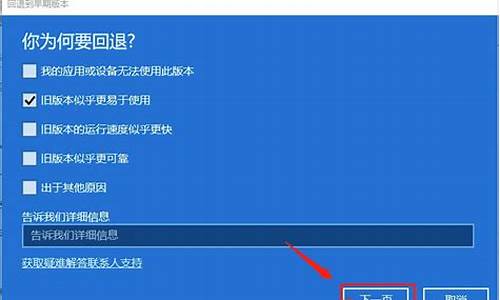xp车载电脑系统,车载wince系统explorer.exe
1.XP系统的电脑怎么换别的系统?
2.xp密码(xp系统电脑密码)
3.windows xp与windows7操作系统有什么区别
4.xp电脑开机后进不了系统

速度对于电脑的使用而言是很重要的。每个电脑用户都想自己的电脑运行速度处在最高速的阶段。这个想法是无可厚非的。但是,绝大数的电脑的运行速度,都会随着使用时间的增加而变慢,变迟钝。极大程度的影响了工作的效率。怎么提升电脑的运行速度,是大家经常考虑的问题。据小编的个人了解。不同人的都会有不同的方法。就小编身边的人而言。大多数的会删除系统中不用的文件,或者垃圾文件,以及删除系统剩留的残文件。除此之外很多用户也通过“碎片整理来提升电脑速度,所谓“碎片整理就是提升转盘转速以及提升传输效率。即使这样。起的功能也是微不足道。对xp系统而言怎样才能用最佳的方式来提速呢,小编在此就为您介绍介绍23式。
很多用户会使用“碎片整理,但目前市场上出售的7200转硬盘在寻道和传输上都做了改进,很多型号还附带8M缓存,XP使用的NTFS文件系统比FAT系统更有效率。因此,通过“碎片整理来提升电脑性能已收效胜微。小编这里为大家整理了提升xp系统电脑速度的23招实用方法技巧.
1)为您的电脑安装硬盘加速驱动或装16M以上缓存的SATA硬盘,可以减少系统的启动时间。
2)如果您电脑上安装了CD或DVD刻录机,可以经常升级驱动程序,这样会使刻录速度更快。
3)升级主板和显卡的驱动程序,升级BIOS。
4)把内存增加到1G以上。
5)进入控制面板,选择“增加/删除程序项,删除其中不必要和不用的程序。
6)字体安装太多也会使电脑系统变慢,因此电脑上安装的字体数量最好不要超过500种。
7)使用Tweak-XP软件编辑系统注册表,可以进一步提升电脑性能。
8)定期访问微软Windows的更新站点,下载所有“Critical标志的更新项目。
9)系统中最好只安装一套防病毒软件,并且保持每周更新。
10)打开机箱,打扫上面的灰尘和碎片,同时检查一下主板上的电容器有没有膨胀或泄漏,风扇是否都正常工作。
11)双击“我的电脑,右击C盘,选择“属性,检查文件系统的类型,如果WindowsXP使用的是FAT32文件系统,则把它转换成NTFS,
12)关闭文件的索引功能。
Windows索引服务会从硬盘文件中提取信息并创建“关键字索引,如果硬盘上有数以千计的文件,这个功能可以加快从这些文件中搜索信息的速度。但Windows创建这个索引要花很长时间,而且这个功能大多数人从来不使用,可以将其关闭。
方法:双击“我的电脑,在硬盘和下面的子文件夹上右击,选择“属性,取消“使用索引以便快速查找文件。如果有警告或错误信息出现,点击“忽略即可。
13)清理Windows的预读取文件夹。
Windows会自动把用户频繁使用的数据存放在预读取文件夹中,方便用户再次使用。但长时间以来这个文件夹中就会有大量垃圾数据存在,增加了Windows的读取时间,影响系统性能。
14)每个月运行一次磁盘清理程序,删除临时和无用文件。
15)如果是IDE硬盘,在“设备管理员中双击IDEATA/ATAPI控制器,在Primary/SecondaryIDEChannel中将所有连接设备的转输模式设定为使用DMA。
16)为所有IDE硬盘设备换装80线的Ultra-133线缆。
如果您的电脑只安装一个硬盘,那么这个硬盘应该安装在线缆的顶端,不要安装在线缆中间的那个接口,否则可能发生信号异常。对于UltraDMA硬盘驱动器来说,这些异常信号会影响驱动器性能的发挥。
17)清除所有spyware。
有很多免费软件,可以完成这个任务。清除后,所以包含spyware的软件都将不能正常工作,如果确实需要其中的某个软件,就把它重新安装一遍。
18)从启动组里删除不必要的程序。
方法:选择“开始菜单里的“运行,输入“msconfig,进入“启动选项卡,取消不想在系统启动时加载的项目。对于不能确定的项目,查阅一下“WinTasksProcessLibrary,里面包含了已知的系统进程、应用程序和spyware的描述。也可以在google等WEB搜索引擎中查找。
19)关闭不必要的动画和活动桌面。
方法:在控制面板中点击“系统图标,进入“高级选项卡,对“性能进行“设置,在“视觉效果选项卡上,选中“自定义单选框,将有关用户界面特性设定为禁用状态。
20)不要对硬盘分区。
WindowsXP的NTFS文件系统在一个比较大的分区上运行会更有效率。以前,人们为了方便数据组织或重新安装操作系统时不必格式化整个硬盘而对硬盘进行分区。在WindowsXP的NTFS文件系统中,重新安装操作系统已不必重新格式化分区,数据组织更可以通过文件夹来完成。例如,不需要再把大量的数据放到另外划分的D盘上,可以创建一个命名为“D盘的文件夹,数据放在这个文件夹中即不影响系统性能,又能起到很好的组织作用。
21)测试内存条是否完好。
建议使用免费程序MemTest,先用这个程序制作一个启动盘,用此盘启动电脑后程序将对内存条运行10项不同的测试,每项测试进行3遍。如果测试中遇到错误,就关闭电脑,拔掉其中一根内存条,重新测试。仍掉坏的内存条,换上一根好的。
22)取消不必要的服务。
XP系统调用了许多用户可能根本用不到的服务,这些服务会影响电脑运行速度,因此,可以根据需要禁用一些不必要的系统服务。方法:选择“开始菜单里的“运行,输入“Services.msc打开“服务管理控制台,通过更改服务的启动类型启动或停止该项服务。
23)改进Windows的单窗口浏览器速度。
方法:打开“我的电脑,点击“工具-“文件夹选项-“查看,选中“使用独立的进程打开文件夹窗口。这样可以防止一个较慢的设备影响用户界面的响应速度。
提升电脑运行的速度有很多很多种,但是就像我们处理问题一下,做事要抓大头,寻找最佳的解决方法,找到最根本的核心,才能抓住整体。我想如果您按照小编所述找到核心之一,再一一处理就能很好解决xp系统运行慢的问题了。
XP系统的电脑怎么换别的系统?
每个人都希望自己的电脑系统能时刻处于高速运行的状态,可往往在电脑使用了一段时间之后就会变慢,变卡,而电脑运行速度也直接影响到工作的效率,那么有哪些方法可以帮助大家提高xp系统运行速度呢?
很多用户会使用“碎片整理”,但目前市场上出售的7200转硬盘在寻道和传输上都做了改进,很多型号还附带8M缓存,XP使用的NTFS文件系统比FAT系统更有效率。因此,通过“碎片整理”来提升电脑性能已收效胜微。小编这里为大家整理了提升xp系统电脑速度的23招实用方法技巧。
1)为您的电脑安装硬盘加速驱动或装16M以上缓存的SATA硬盘,可以减少系统的启动时间。
2)如果您电脑上安装了CD或DVD刻录机,可以经常升级驱动程序,这样会使刻录速度更快。
3)升级主板和显卡的驱动程序,升级BIOS。
4)把内存增加到1G以上。
5)进入控制面板,选择“增加/删除程序”项,删除其中不必要和不用的程序。
6)字体安装太多也会使电脑系统变慢,因此电脑上安装的字体数量最好不要超过500种。
7)使用Tweak-XP软件编辑系统注册表,可以进一步提升电脑性能。
8)定期访问微软Windows的更新站点,下载所有“Critical(重大)”标志的更新项目。
9)系统中最好只安装一套防病毒软件,并且保持每周更新。
10)打开机箱,打扫上面的灰尘和碎片,同时检查一下主板上的电容器有没有膨胀或泄漏,风扇是否都正常工作。
11)双击“我的电脑”,右击C盘,选择“属性”,检查文件系统的类型,如果WindowsXP使用的是FAT32文件系统,则把它转换成NTFS,(方法:选择“开始”菜单里的“运行”,输入CMD,点击确认。在提示符下输入CONVERTC:/FS:NTFS和回车即可。)
12)关闭文件的索引功能。
Windows索引服务会从硬盘文件中提取信息并创建“关键字索引”,如果硬盘上有数以千计的文件,这个功能可以加快从这些文件中搜索信息的速度。但Windows创建这个索引要花很长时间,而且这个功能大多数人从来不使用,可以将其关闭。
方法:双击“我的电脑”,在硬盘和下面的子文件夹上右击,选择“属性”,取消“使用索引以便快速查找文件”。如果有警告或错误信息出现(如“拒绝访问”),点击“忽略”即可。
13)清理Windows的预读取文件夹(WindowsPrefetch)。
Windows会自动把用户频繁使用的数据存放在预读取文件夹中,方便用户再次使用。但长时间以来这个文件夹中就会有大量垃圾数据存在,增加了Windows的读取时间,影响系统性能。
14)每个月运行一次磁盘清理程序,删除临时和无用文件。(方法:双击“我的电脑”,在C:盘上右击鼠标,选择“属性”,点击“磁盘清理”按钮。)
15)如果是IDE硬盘,在“设备管理员”中双击IDEATA/ATAPI控制器,在Primary/SecondaryIDEChannel中将所有连接设备的转输模式设定为使用DMA(如果可用)。
16)为所有IDE硬盘设备换装80线的Ultra-133线缆。
如果您的电脑只安装一个硬盘,那么这个硬盘应该安装在线缆的顶端,不要安装在线缆中间的那个接口,否则可能发生信号异常。对于UltraDMA硬盘驱动器来说,这些异常信号会影响驱动器性能的发挥。
17)清除所有spyware(间谍程序)。
有很多免费软件,可以完成这个任务(如AdAware)。清除后,所以包含spyware的软件都将不能正常工作,如果确实需要其中的某个软件,就把它重新安装一遍。
18)从启动组里删除不必要的程序。
方法:选择“开始”菜单里的“运行”,输入“msconfig”,进入“启动”选项卡,取消不想在系统启动时加载的项目。对于不能确定的项目,查阅一下“WinTasksProcessLibrary”(进程库),里面包含了已知的系统进程、应用程序和spyware的描述。也可以在google等WEB搜索引擎中查找。
19)关闭不必要的动画和活动桌面。
方法:在控制面板中点击“系统”图标,进入“高级”选项卡,对“性能”进行“设置”,在“视觉效果”选项卡上,选中“自定义”单选框,将有关用户界面特性设定为禁用状态。
20)不要对硬盘分区。
WindowsXP的NTFS文件系统在一个比较大的分区上运行会更有效率。以前,人们为了方便数据组织或重新安装操作系统时不必格式化整个硬盘而对硬盘进行分区。在WindowsXP的NTFS文件系统中,重新安装操作系统已不必重新格式化分区,数据组织更可以通过文件夹来完成。例如,不需要再把大量的数据放到另外划分的D盘上,可以创建一个命名为“D盘”的文件夹,数据放在这个文件夹中即不影响系统性能,又能起到很好的组织作用。
21)测试内存条是否完好。
建议使用免费程序MemTest,先用这个程序制作一个启动盘,用此盘启动电脑后程序将对内存条运行10项不同的测试,每项测试进行3遍。如果测试中遇到错误,就关闭电脑,拔掉其中一根内存条(如果有多根的话),重新测试。仍掉坏的内存条,换上一根好的。
22)取消不必要的服务。
XP系统调用了许多用户可能根本用不到的服务,这些服务会影响电脑运行速度,因此,可以根据需要禁用一些不必要的系统服务。方法:选择“开始”菜单里的“运行”,输入“Services.msc”打开“服务管理控制台”,通过更改服务的启动类型启动或停止该项服务。
23)改进Windows的单窗口浏览器速度。
方法:打开“我的电脑”,点击“工具”-“文件夹选项”-“查看”,选中“使用独立的进程打开文件夹窗口”。这样可以防止一个较慢的设备影响用户界面的响应速度。
至此23招希望能够让大家的电脑变得更快速,创造更加通畅的上网和工作环境!
xp密码(xp系统电脑密码)
想要把自己电脑的系统从XP变为Windows7等其他系统需要重装电脑系统,系统重装方法如下:\x0d\\x0d\一、使用系统安装光盘安装系统。找到系统安装光盘之后,将光盘插入电脑光盘驱动器处,待开机时按提示进入BIOS启动项界面(一般是按Delete键或者F2键,但不一定,根据电脑提示按键),在BIOS界面设置电脑从光盘启动。之后按提示重装系统即可。\x0d\\x0d\二、使用辅助软件安装系统。使用一些辅助软件也可以重装系统,比如软媒魔方。使用软媒魔方安装系统的方法如下:\x0d\1、从网上下载Windows系统的官方镜像文件和软媒魔方软件,安装软媒魔方软件到电脑;\x0d\2、打开软媒魔方软件,在其更多工具栏中找到“硬盘装机”选项左键单击;\x0d\3、在打开的界面中设置找到放置Windows系统镜像的文件目录,并设置解压目录,然后点击开始解压;\x0d\4、解压完成之后开始安装系统,按照提示操作即可。\x0d\\x0d\三、也可以使用U盘启动盘安装系统。使用老毛桃制作系统U盘和使用系统U盘安装系统的方法如下:\x0d\制作系统U盘:\x0d\1、另找一台可用的电脑,从网上下载老毛桃软件,在电脑上安装。\x0d\2、插入U盘,打开老毛桃U盘制作工具。默认页面为“U盘启动”选项卡下的“普通模式”。\x0d\3、在老毛桃界面,在“U盘启动”,“普通模式”下进行U盘制作。模式选择“HDD-FAT32”“请选择”好U盘后,点击“一键制作U盘启动盘”。\x0d\4、制作U盘启动盘会删除U盘中的数据,所以在制作之前需要把U盘的重要数据进行备份。\x0d\5、制作好U盘会有“电脑模拟器”提示,可以点击进入模拟器模拟。\x0d\6、制作完成后U盘名称变化为“老毛桃U盘”,并且U盘空间变小了。\x0d\7、此时需要把ISO文件移动到U盘“GHO”文件里。便可以用U盘启动重装系统了。\x0d\\x0d\用老毛桃制作的U盘启动盘安装系统的方法:\x0d\1、启动电脑前,插上U盘,在启动过程中按住F12(也可能是其他按键,注意电脑提示),进入BIOS界面 。\x0d\2、在BIOS界面设置电脑从U盘启动。\x0d\3、设置完成后开始启动电脑进入U盘启动界面。\x0d\4、在界面中选择运行老毛桃Win8PE界面,Enter键确认选择。\x0d\5、进入界面之后会打开系统重装设置窗口,一般来说窗口中会直接找到U盘目录下的GHO文件,如果没有就浏览选择GHO文件。\x0d\6、左键单击下方的硬盘选项中的C盘,然后点击窗口下放的“确定”按钮。\x0d\7、系统将会提示开始进行系统还原,选择确定即可。\x0d\上述设置完成之后系统就会开始还原为IOS镜像中的Windows系统,时间有点长,请耐心等待。
windows xp与windows7操作系统有什么区别
xp系统电脑开机密码忘了怎么解除
xp电脑开机密码忘记了怎么办,xp忘记开机密码的解决方法
有时候,为了电脑的安全,我们会给电脑设置一个开机密码,可是我们如果把开机密码忘记怎么办呢?下面小编就跟大家说说xp电脑开机密码忘记了怎么办。
xp忘记开机密码的解决方法:
1、为了电脑数据的安全或者其他原因,我们有时候需要对自己的系统设置密码,那么当我们忘记了密码的时候,我们试试下面的步骤:
xp电脑开机密码忘记了怎么办,步骤1
2、如果这个登录界面上的用户名不是administrator,那么在这个登录界面状态下我们连续按两次组合键“Ctrl+Alt+Del”,出现一个登录框,我们在登录框的用户名中输入administrator,密码不用输入,然后确定,看看是不是能够登录进去,如果能够登录进去最好,如果不能够登录进去的话,说明这个默认的管理员账户在安装系统的时候就已经设置了密码,那么就用要其他方法了。
xp电脑开机密码忘记了怎么办,步骤2
3、如果设置的是administrator帐号的密码,那么现在就用ERDcommander2003来搞定他。首先我们要有带有ERDcommander2003的启动光盘一张,然后在电脑的BIOS中设置第一启动项为光驱CDROM,将光盘放入光驱中,然后F10保存BIOS设置,重启电脑,如下图。
xp电脑开机密码忘记了怎么办,步骤3
4、F10保存BIOS设置,并重启。
xp电脑开机密码忘记了怎么办,步骤4
5、进入PE系统后我们要先设置当前系统,,这里需要注意的是这里只是修改而不是删除。然后下一步,提示“密码修改成功、请重启计算机测试新密码”,然后你点完成之后重启电脑。现在你就可以用你新设置的密码进行登录了。
通过以上的教程相信大家已经了解了xp电脑开机密码忘记了怎么办,如果还有其他的新操作系统下载后不懂操作的地方都可以上系统粉查看相关的教程。
xp系统密码忘了怎么进
启动计算机的时候,同时在键盘上多次按下F8键,选择带命令行的安全模式;然后在命令行中输入命令强制将用户口号为123456,并提升到系统管理组administrators的用户,然后用这个用户名登陆。以下是详细介绍:
电脑密码忘了怎么办最简单的方法
1、启动计算机,在启动画面出现后马上按下F8键,选择带命令行的安全模式;
2、运行过程结束时,系统列出了系统超级用户administrator和本地用户你以前的用户名的选择菜单,鼠标单击administrator,进入命令行模式。
3、键入命令:netuser您以前的用户名123456/add,强制将你以前的用户名用户的口令更改为123456。若想在此添加一新用户的话,请键入netuserabcdef123456/add,添加后可用netlocalgroupadministratorsabcdef/add命令将用户提升为系统管理组administrators的用户,并使其具有超级权限;
4、重新启动计算机,选择正常模式下运行,就可以用更改后的口令123456登录你以前的用户名用户了;
5、或者在DOS下把SAM文件删了然后重启。就可以用空密码进去了;
怎么破解xp的密码?
方法一
在开机时,按下F8进入”带命令提示符的安全”模式
输入”NETUSER+用户名+123456/ADD”可把某用户的密码强行设置为”123456″
方法二
如用户忘记登入密码可按下列方法解决
1.在计算机启动时按〔F8〕及选〔SafeModeWithCommandPrompt〕
2.选〔Administrator〕后便会跳出〔CommandPrompt〕的窗口
3.用〔Net〕的命令增加一个用户,例:增加一个用户名为alanhkg888,命令语法如下:
netuseralanhkg888/add4.将新增用户提升至Administrator的权力,例:提升刚才增加用户alanhkg888的权力,命令语法如下
netlocalgroupadministratorsalanhkg888/add5.
完成上列步骤后重新启动计算机,在启动画面上便增加了一个用户alanhkg888了,选alanhkg888进入
6.登入后在〔控制台〕→〔使用者账户〕→选忘记密码的用户,然后选〔移除密码〕后〔等出〕
7.在登入画面中选原来的用户便可不需密码情况下等入
8.删除刚才新增的用户,在〔控制台〕→〔使用者账户〕→选〔alanhkg888〕,然后选〔移除账户〕便可
*不适用于忘记安装时所设定〔administrator〕的密码
方法三
1、重新启动Windows,在启动画面出现后的瞬间,按F8,选择”带命令行的安全模式”运行。
2、运行过程停止时,系统列出了超级用户administrator和本地用户owner的选择菜单,鼠标点击administrator,进入命令行模式。
3、键入命令:”netuserowner123456/add”,强制性将OWNER用户的口令更改为”123456″。若想在此添加某一用户的话,请键入”netuserabcdef123456/add”,添加后可用”netlocalgroupadministratorsabcdef/add”命令将用户提升为系统管理组administrators用户,具有超级权限。
4.DOS下删windowssystem32config里面的SAM档就可以了
5.开机后按键盘的Delete键进入BIOS界面。找到UserPassword选项,其默认为关闭状态。启动并输入用户密码。计算机提示请再输入一遍以确认密码无误,保存退出后重新启动机器,这时就会在开机时出现密码菜单
方法四
利用输入法的漏洞去做一个管理员权限账号,
具体方法如下:
开机后,Windons自启动,出现登录窗口,显示用户名,并要求输入密码。
这时请将输入焦点置于用户名一项,用Ctrl+Shift切换输入法。在出现的输入法提示工具条上单击右键,选择帮助,会弹出一个帮助窗口。接下来你需要在这个窗口里找到一个超级链接,并用SHIFT+鼠标左键单击,打开它会弹出一个IE窗口,请在窗口地址栏里输入c:,到这步你应该很清楚怎么做了。只要点击标准按键的”向上”,会发现你可以进入”控制面板”了,进入后你可以直奔”用户和密码”。
方法五
我们知道在安装Windows过程中,首先是以”administrator”默认登录,然后会要求创建一个新账户,以便进入Windows时使用此新建账户登录,而且在Windows的登录接口中也只会出现创建的这个用户账号,不会出现”administrator”,但实际上该”administrator”账号还是存在的,并且密码为空。
xp电脑开机万能密码
xp电脑没有万能密码,忘记开机密码可以通过以下方法解决:
1、超级管理员账号可以正常登录的情况下,在如图windows登陆界面下,按下键盘组合键Ctrl+Alt+Delete切换登录界面。
2、然后把图中用户名栏原本的123改成Administrator;
3、点击确定登陆系统;
4、进入系统后打开控制面板;
5、在右边面板中选择用户账户;
6、在用户账户中选择用户名为123的账户;
7、接下来可以对123账户进行更改;
8、在忘记原密码的前提下是不能对密码进行更改操作的,所以先选择第三项“删除密码”点击即可;
xp电脑开机后进不了系统
先来看下windowsxp系统:
XP系统是微软公司早期出售的电脑系统版本,XP系统界面简易,操作非常方便。
XP系统对于电脑的配置要求非常低,现在一般情况下电脑都可以安装XP系统,比之前windows2003系统安全性能得到了提高,所以XP系统属于大众电脑系统,如果有网友的电脑配置并不是主流的电脑配置,电脑配置低的话,可以考虑安装XP系统。
在来看下windows7系统:
windows7系统对比XP系统得到了很到的性能提升,系统本身得到了非常大的优化。速度性能方面都要比XP系统快,稳,而且使用的工作界面也有很大的改变!更人性化。
windows7系统要求电脑配置要高一点,不像XP系统那样只要一般电脑就可以安装XP系统了,XP系统使用长的朋友在使用windows7系统的时候会感到非常的不方便,如果第一次使用电脑的话建议使用windows7系统,不过现在已经出了windows8系统了,有兴趣的朋友也关注一下。
当我们的xp电脑开机后进不了系统的时候该怎么去解决呢?下面就由我来为你们简单的介绍一下吧!
xp电脑开机后进不了系统的解决 方法
分析及解决:
分析:电脑一直处于启动过程中,导致无法正常进入系统或无法正常运行,一般是因为软件或硬件故障导致的,原因很多且很复杂,有可能是系统文件损坏,也可能是病毒感染,也可能是内存、硬盘或主板等硬件出现故障。
建议:按从易到难、先软件后硬件的原则逐一排查,推荐重装系统,这是最简单快捷的方法,如果重装系统成功也能排除硬件问题的可能。如果第1至第4步操作完成后仍然无法解决问题,则需要考虑硬件问题,如重新插拔内存条和显卡并用橡皮擦拭金手指,重新插拔硬盘的电源线和数据线以排除硬件接触不良,或者逐一替换硬件如内存、硬盘、主板、显卡等等进行检测,以确定故障源。
1.重启电脑,如果能够正常进入系统,说明上次不正常只是偶尔的程序或系统运行错误,无关紧要。
2.如果频繁无法正常进入系统,则开机后马上按F8,看能否进入安全模式或最后一次配置正确模式,如能则进入后会自动修复注册表然后正常退出,再重启就应当能进入正常模式。如有安全软件,可在安全模式下使用360安全卫士加360杀毒或者金山毒霸等等 其它 安全软件进行全盘木马、病毒查杀。
3.如果以上操作无效,则开机或重启后按F11键或F8键,看有没有安装一键GHOST(如果没有则可以?一键还原?作为关键词搜索下载安装该软件,并在系统重装之后或平时能够正常运行时运行该程序,选择?备份?并等待其重启后将当前正常的系统以GHO文件格式保存在硬盘非系统分区,这样以后再出现系统问题时就能随时一键还原了),有则选择一键还原按回车确定,进入一键还原操作界面后,再选择?还原?确定即可。如果以前刚装机时进行过一键备份,则能恢复到备份时的状态。
4.如果没有一键还原,则使用系统U盘重装系统。插入U盘后开机连按DEL键( 笔记本 一般为F2或根据屏幕底行提示字符)进入CMOS,进入BOOT选项卡设置USB磁盘为第一启动项。重启进入U盘启动菜单,选择克隆安装,再按提示操作即可。
系统U盘制作及重装系统的操作步骤为:
1).制作启动U盘:到实体店买个4-8G的U盘(可以要求老板帮忙制作成系统U盘即可省略以下步骤),上网搜索下载老毛桃或大白菜等等启动U盘制作工具,将U盘插入电脑运行此软件制作成启动U盘。
2).复制系统文件:上网到系统之家网站下载WINXP或WIN7等 操作系统 的GHO文件,复制到U盘或启动工具指定的U盘文件夹下。
3).设置U盘为第一启动磁盘:开机按DEL键(笔记本一般为F2或其它)进入 BIOS 设置界面,进入BOOT选项卡设置USB磁盘为第一启动项(注:部分电脑需要在此时插入U盘进行识别才能设置)。
4).U盘启动并重装系统:插入U盘启动电脑,进入U盘启动界面之后,选择?将系统克隆安装到C区?,回车确定后按提示操作,电脑会自动运行GHOST软件将下载来的GHO文件克隆安装到C区,整个过程基本无需人工干预,直到最后进入系统桌面。
5.如果有系统光盘(没有也可以去电脑商店购买),则将系统光盘插入光驱,开机后按DEL键(笔记本一般为F2或根据屏幕底行提示字符)进入CMOS,并在BOOT选项卡中设置光驱(CD-ROM或DVD-ROM)为第一启动项。重启进入光盘启动菜单,选择将系统安装到C区,再按提示操作即可。
声明:本站所有文章资源内容,如无特殊说明或标注,均为采集网络资源。如若本站内容侵犯了原著者的合法权益,可联系本站删除。